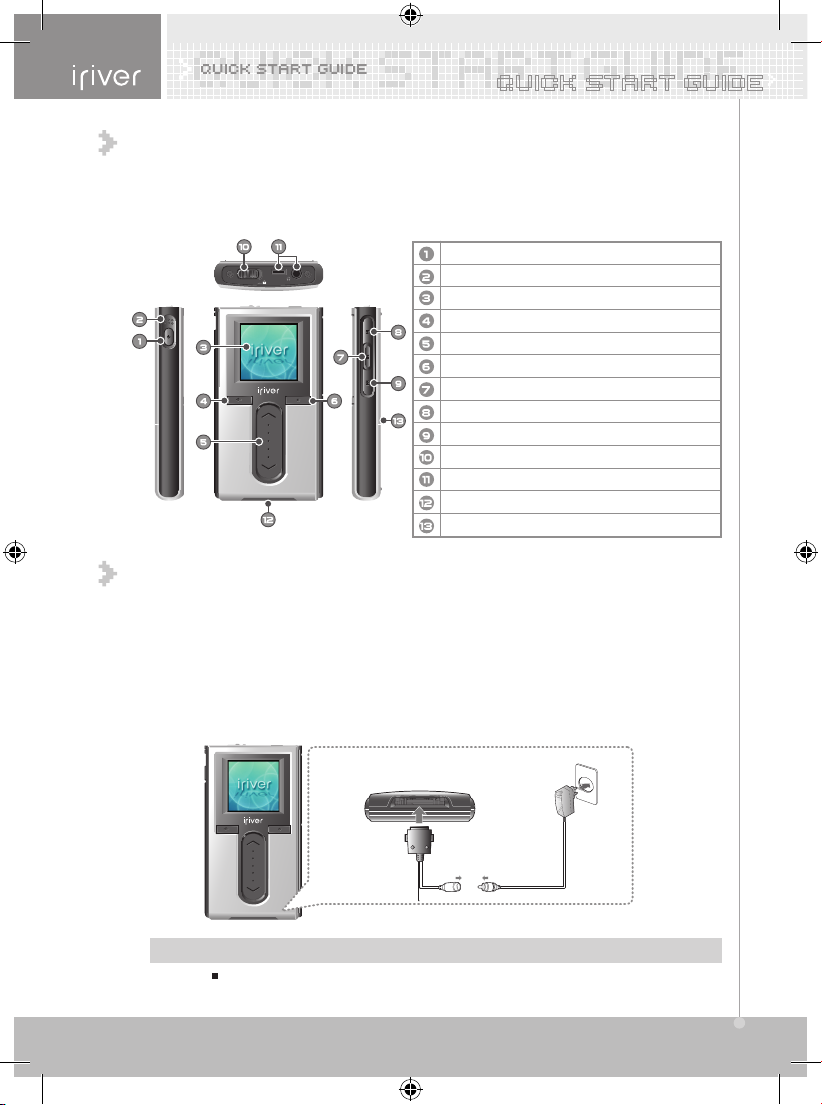
1 I Polish
Aktualny odtwarzacz może się trochę różnić od pokazanych obrazków.
Przycisk ON/OFF włączający/wyłączający zasilanie
Wbudowany mikrofon
wyświetlacz LCD
Cancel przycisk anulowania
Przycisk przewijania w dół/górę
Select przycisk wyboru
Play/Pause Przycisk odtwarzania/pauzy
Przycisk <wstecz>
Next Przycisk <następny>
HOLD Przełącznik wstrzymania
Port słuchawkowy/zdalnego sterowania
Port USB/karty
I Odtwarzacz H10
1. Lokalizacja przełączników
Upewnij się, że używasz dołączonego zasilacza AC do podłączenia kabla do odtwarzacza.
2. Podłączanie produktu
I Podłączanie zasilania- podłączanie odtwarzacza
1. Podłącz kabel do odtwarzacza.
2. Podłącz zasilacz AC do portu DC odtwarzacza.
3. Podłącz wtyczkę zasilacza AC do gniazdka sieci.
Napięcie nominalne zasilacza AC jest 100~240V, 50~60Hz.
<Spód odtwarzacza>
Jeśli źródło zasilania jest podłączone, wskaźnik ładowania będzie włączony.
(wskaźnik jest wyłączony po zakończeniu.)
Uwaga
Przycisk zwalniający baterię
16-POL.indd 1 2004-12-02 ¿ÀÈÄ 1:06:48
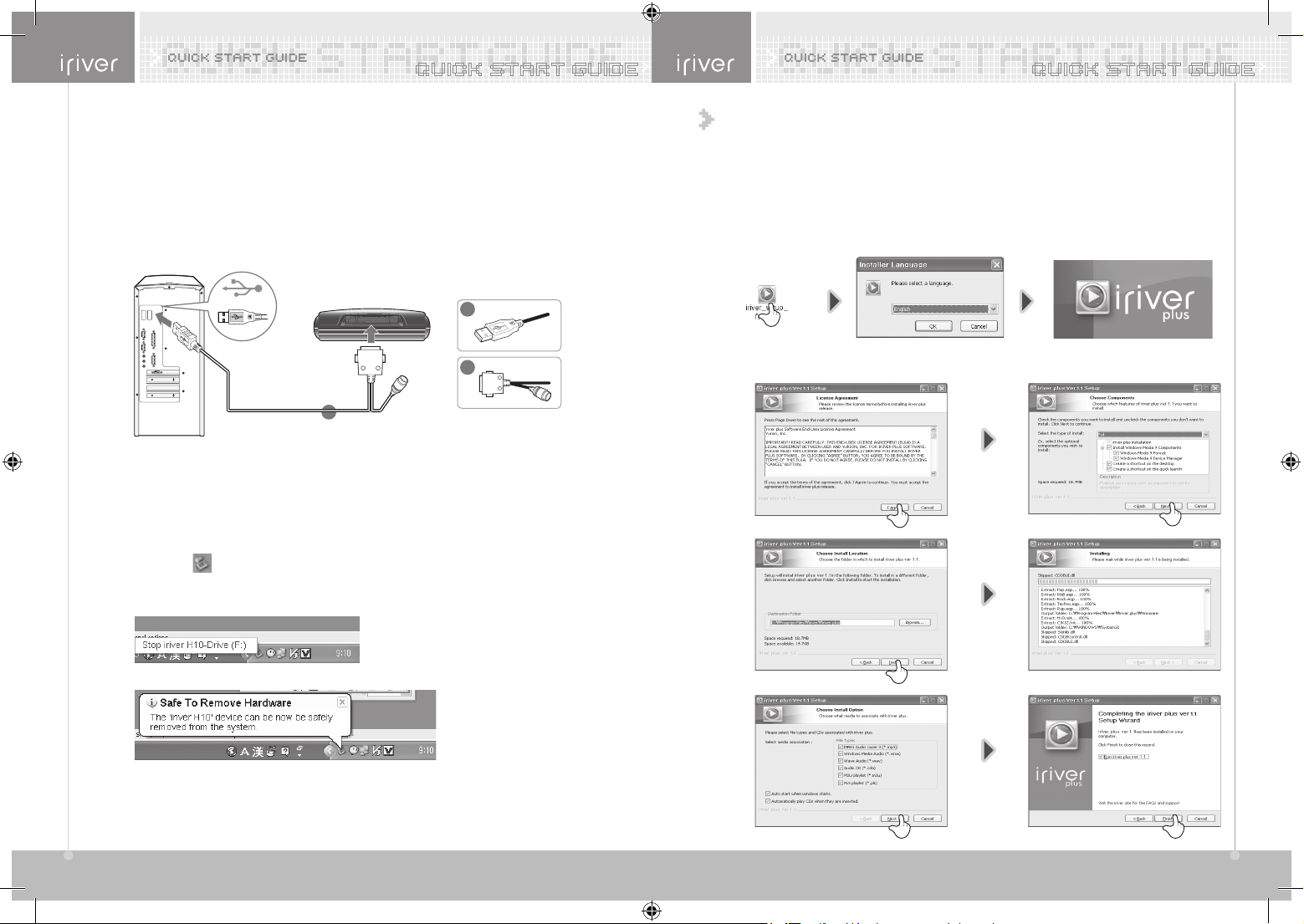
English I 2English I 2 3 I Polish
<Tył odtwarzacza>
1. Połącz odtwarzacz i PC używając kabla dostarczonego z odtwarzaczem.
2. Pojawi się ikona na pasku zadań gdy odtwarzacz jest podłączony właściwie.
3. Pojawi się ikona sterownika (H10) w <Windows Explorer>.
I Podłączanie PC- Podłączanie kabla
1. Kliknij ikonę na pasku zadań.
2. Kliknij pojawiającą się wiadomość jak pokazano poniżej.
3. Kiedy pojawi się okno <Bezpieczne usuwanie sprzętu>, odłącz kabel USB.
I Podłączanie PC- Odłączanie kabla
A
A
B
B
I Instalowanie sterownika plus
3. Instalowanie oprogramowania
1.
Proces instalacji programu rozpocznie się automatycznie po włożeniu płyty CD instalacyjnej do stacji CD-ROM.
Jeżeli proces instalacji programu nie rozpocznie się automatycznie, kliknij ikonę <Mój Komputer>
i uruchom plik driver_setup_full.exe w stacji CD-ROM.
2. Jeżeli pojawi się okno Installer Language, wybierz preferowany język i kliknij przycisk <OK>.
3. Jeżeli program wystartował, postępuj zgodnie z menu programu instalacyjnego na ekranie.
Polish I 2
16-POL.indd 2-3 2004-12-02 ¿ÀÈÄ 1:06:49

English I 4
I Kontrola głośności
Użyj przycisku przewijania [
/
] do kontrolowania
głośności podczas odtwarzania.
: Dźwięk do góry.
: Dźwięk do dołu.
1
5 I Polish
I Odtwarzanie plików muzycznych
5. Podstawowe operacje
Przyciśnij przycisk [ ] po zwolnieniu
przełącznika HOLD aby wyświetlić
ekran startowy.
1
Naciśnij przycisk [ ] żeby wyświetlić ekran
<Search>.
3
Wybierz tryb <MUSIC> używając przycisku
przewijania
[
/
] gdy jest wyświetlany
główny ekran.
2
Naciśnij przycisk [ ] po wybraniu pliku
muzycznego do zagrania.
Podczas odtwarzania, naciśnij przycisk
[ ]
aby wstrzymać odtwarzanie. Naciśnij go
ponownie, aby wznowić odtwarzanie.
W <Szukaj> lub głównym ekranie, naciśnij
przycisk
[ ]
aby odtworzyć ostatnio graną
muzykę.
5
Użyj przycisku przewijania
[
/
]
do wyboru
pozycji.
Przykład: W przypadku wybrania <Titles>.
[ ] : Naciśnij go żeby przejść do
żądanej pozycji.
[
/
] : Przechodzi do żądanej pozycji.
[ ] :
Naciśnij go żeby przejść do
poprzedniego ekranu.
[ ] :
Naciśnij i przytrzymaj go żeby
przejść bezpośrednio do
głównego ekranu
.
4
Polish I 4
I O używaniu przycisków
4. Szybki start
Obrazek przycisku z białym tłem = Krótko naciśnij przycisk. (Przykład)
Obrazek przycisku z czarnym tłem = Naciśnij i trzymaj przycisk. (Przykład)
I Włączanie/Wyłączanie odtwarzacza
Włączanie odtwarzacza
Naciśnij przycisk [ ].
Zostanie wyświetlony ekran startowy.
1
Wyłączanie odtwarzacza
Naciśnij i trzymaj przycisk [ ].
Odtwarzac zostanie wyłączony.
1
Jeżeli odtwarzacz nie działa po naciśnieciu przycisku ,
sprawdz czy przełącznik wstrzymania jest ustawiony w
pozycji <wyłączony>
.
Uwaga
Wybieranie trybu
Przyciśnij przycisk
[ ]
w dowolnym ekranie,
możesz wrócić do głównego ekranu.
2
Jeśli naciśniesz i przytrzymasz
[ ]
przycisk w
jakimkolwiek ekranie, możesz wrócić do głównego ekranu.
3
I Zmienianie trybu
Wybierz tryb <MUSIC> używając [
/
] przycisku
przewijania gdy jest wyświetlany główny ekran.
Jest 7 trybów włączając MUSIC, FM RADIO, RECORDING,
PHOTO, TEXT, BROWSER and SETTINGS.
1
16-POL.indd 4-5 2004-12-02 ¿ÀÈÄ 1:06:49

English I 6 7 I PolishPolish I 6
Odtwarzanie poprzedniego/następnego pliku
Naciśnij przyciski
[
/
]
podczas odtwarzania,
aby odtworzyć poprzedni/następny plik.
: Odtwarza poprzedni plik.
: Odtwarza następny plik.
6
Szybkie przewijanie do przodu/tyłu
Naciśnij i przytrzymaj przycisk
[
/
]
podczas odtwarzania dla szybkiego przewijania
do przodu albo do tyłu.
: przewijanie szybko do przodu.
: przewijanie szybko do tyłu.
7
Wybierz tryb <FM RADIO> używając
[
/
]
przycisku przewijania go wyświetlany
jest ekran główny.
1
Naciśnij przycisk [ ] żeby wyświetlić <pod>
ekran.
2
Ustaw poprzez naciskanie przycisku
[ ]
i
naciśnij przycisk
[
/
]
aby wybrać
Poprzednią/Następną stację FM.
: Do poprzedniej stacji.
: Do następnej stacji.
3
Używaj przycisku przewijania
[
/
]
aby
kontrolować głośność podczas słuchania
radia FM.
4
I Słuchanie radia FM
Na terenach gdzie sygnał jest słaby, niektóre kanały
mogą być niedostępne albo odbiór może być zły.
Uwaga
16-POL.indd 6-7 2004-12-02 ¿ÀÈÄ 1:06:50

English I 8Polish I 8
Wybierz tryb <RECORDING> używając
przycisku przewijania
[
/
]
gdy wyświetlany
jest główny ekran.
1
Naciśnij przycisk [ ] aby wyświetlić ekran
<Recording Source>.
2
Przejdź do <VOICE> używając przycisku
przewijania [
/
] i potwierdź to poprzez
naciśniecie przycisku [ ].
3
Naciśnij przycisk
[ ]
aby rozpocząć
nagrywanie.
4
Naciśnij przycisk [ ] aby zatrzymać
nagrywanie.
5
I Nagrywanie głosu
Kontrola głośności nie jest dostępna podczas nagrywania.
Utrzymuj odpowiedni dystans pomiędzy mikrofonem i
myszką podczas nagrywania.
Uwaga
16-POL.indd 8 2004-12-02 ¿ÀÈÄ 1:06:50
